正常情況下ICS服務可以被禁用或者卸載,從而提高計算機的運行速度,但若是需要以無線網卡承載WiFi網絡ICS卻是非開啟不可,因為ICS服務為這個組件的網絡提供DNS域名解析、DHCP IP地址分配,以及NAT網關的作用。Win10系統出現ICS服務啟動後停止的問題我們該如何解決呢?
ICS服務:全稱Internet Connection Sharing網絡連接共享服務,這個服務直接關系到系統無線網絡的連接。Win10系統下有用戶在進行網絡連接的時候提示“本地計算機上的Internet Connection Sharing(ICS)啟動後停止,某些服務在未有其他服務或程序使用時將自動停止”,接著無線網絡連接失敗,這種情況該怎麼解決呢?
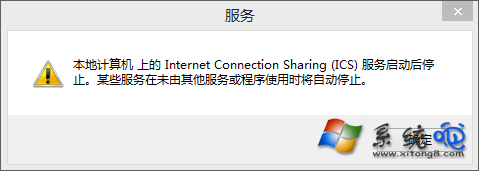
Win10 ICS服務啟動後停止的三種解決方案:
方案一:
更新無線網卡驅動,安裝一個兼容Win10系統的版本,然後嘗試重新啟動Internet Connection Sharing。
方案二:
1、重置Winsock,Win+R打開運行,然後輸入CMD,然後輸入Netsh Winsock Reset,然後重啟;
2、去控制面板,雙擊Administrative Tools管理工具,找到服務項,勾上Windows Firewall/Internet Connection Sharing (ICS)的服務,把啟動值改為自動,應用,重啟電腦。
方案三:
1、同時按下“Win鍵+R鍵”,輸入regedit ,打開注冊表編輯器;
2、找到以下鍵值HKEY_LOCAL_MACHINE\SYSTEM\CurrenteControlSet\Services\RasMan\PPP\EAP
3、刪除EAP下的子項。刪除完畢後,請重新啟動計算機並再次確認結果。
注意:在刪除注冊表鍵值前,請右鍵點擊該鍵值並導出以作為備份,如果刪除後發生問題,我們可以雙擊之前導出的注冊表鍵值進行恢復。
完成以上故障的排除,即可解決Win10系統ICS服務啟動後停止的問題,由於注冊表是系統中的重要數據庫,許多程序信息、系統設置都存儲在這,因此在對注冊表進行操作時一般建議先對注冊表備份。